Comment regarder Youtube sur TV et sur sa Freebox, box Orange, SFR ou Bouygues ?
Pour regarder YouTube sur TV, utilisez l’application intégrée à votre téléviseur ou connectez-vous via votre box : Freebox, Orange, SFR ou Bouygues. Chaque décodeur propose un accès direct à YouTube depuis son interface TV. Il suffit de lancer l’application, de vous connecter à votre compte si nécessaire, et de naviguer dans vos vidéos et playlists directement sur grand écran.
Vous cherchez un opérateur internet adapté à vos besoins ?
Service gratuit Selectra
- L’essentiel :
- Il existe plusieurs moyens de regarder YouTube sur une TV. Le moyen le plus direct est d'utiliser l'application YouTube et de l'installer directement sur votre Smart TV.
- Des applications incluses ou téléchargeables sur vos box Internet, quel que soit votre opérateur, permettent aujourd’hui d’accéder à YouTube sur votre télévision.
- Des accessoires tels qu’un câble HDMI, une clé HDMI ou encore une console de jeux vidéo sont autant de moyens supplémentaires qui peuvent vous permettre de regarder YouTube sur votre TV.
| Liste | Détail | Accès à YouTube |
|---|---|---|
| Box Internet | Via une BBox, Livebox, Freebox ou Box SFR | Application |
| Clé HDMI | Exemple de clé HDMI : Amazon Fire TV Stick | Via smartphone, ordinateur, ou une application |
| Console de jeux | PlayStation 4/5 ou Xbox One / Serie X | Application |
| Câble HDMI | Adaptateur nécessaire | Via smartphone ou ordinateur |
| Smart TV | Connexion via WiFi | Application ou Multi-Screen |
Regarder Youtube sur TV : utiliser l’application YouTube de son opérateur TV
Pour regarder YouTube sur une télévision, le moyen le plus courant est d'utiliser directement la box de son opérateur TV. S'ils n'ont pas toujours proposé ce service, aujourd'hui les opérateurs principaux permettent tous de se connecter à YouTube via une application, directement incluse sur leur box.
YouTube sur Freebox : comment faire ?

Si vous êtes abonnés Free pour votre accès à la télévision et à Internet, et que vous possédez une ancienne version du Freebox Player, il vous suffit de procéder comme cela pour accéder aux contenus YouTube depuis votre téléviseur :
- Grâce à votre télécommande, rendez-vous sur le menu principal Freebox TV.
- Rendez-vous dans la catégorie «Applications».
- Cliquez sur «Vidéos du web».
- Utilisez ensuite le menu de navigation de YouTube à droite à l'aide des flèches directionnelles de la télécommande Freebox, cela vous permet de choisir une rubrique ou de faire une recherche. Appuyez simplement sur «OK» lorsque vous êtes sur la rubrique qui vous intéresse.
- Une fois que vous avez lancé une vidéo, appuyez sur la touche verte (Menu) pour afficher vos options supplémentaires.
Si vous êtes détenteur de la nouvelle Freebox Revolution, il est désormais encore plus simple d’accéder à YouTube et de l’utiliser.
- L’interface d’accueil de cette nouvelle application se compose de trois parties. Dans la partie supérieure se situent les recommandations, les nouveautés et les thématiques. À gauche, il y a les boutons de recherche et de retour à l’accueil, ainsi que les boutons pour accéder à vos contenus favoris, à votre compte et aux paramètres de l’application. Au centre, place au contenu avec la grille des vidéos.
- La zone de recherche est accessible depuis la barre latérale située sur la gauche. Les suggestions apparaissent au fil de la saisie, qui peut se faire soit avec la télécommande de la Freebox Révolution, soit avec un clavier que vous pouvez brancher en USB selon vos préférences.
- La section «paramètres» est aussi accessible depuis la barre latérale. Elle regroupe les options telles que la lecture automatique, le mode restreint (qui permet de masquer les contenus non appropriés), la gestion des historiques de recherche et de lecture, la réinitialisation de l’application (afin de déconnecter les comptes et appareils) ou encore le changement de la langue.
- Durant la lecture d’une vidéo, vous disposez d’un bouton lecture/pause et d’un bouton d’activation des sous-titres, mais aussi d’une barre de progression pour avancer ou reculer dans le contenu. Il y a un raccourci pour accéder à la page de la chaîne associée.
- Lorsque vous appuyez sur la flèche bas de la télécommande, vous accédez à des suggestions qui sont basées sur des vidéos qui portent sur une thématique similaire, ou sur les autres vidéos de la même chaîne.
L’application peut s’utiliser en étant connecté avec son compte Google ou non, la première option permettant d’avoir accès à ses données YouTube (chaînes auxquelles vous êtes abonné, vidéos préférées, historiques de recherche et consultation, etc.). La connexion au compte Google s’établit après une validation depuis l’application YouTube sur un smartphone connecté au réseau Wi-Fi de la Freebox. Elle peut également se faire depuis le navigateur Web du PC, après la saisie du code affiché à l’écran de votre téléviseur, la saisie de votre identifiant et de votre mot de passe Google et la validation des autorisations.
Vous souhaitez souscrire une offre Freebox ?
YouTube sur box SFR : comment faire ?

Pour regarder Youtube sur sa télévision grâce à son décodeur SFR, il faut dans un premier temps avoir un compte Gmail. Si vous n’avez pas de compte Gmail, il est très facile d’en créer un en se rendant sur gmail.com. Ce compte vous permet de télécharger des applications sur Google Play.
Voici ensuite la marche à suivre :
- Appuyez sur la touche «accueil» de votre télécommande pour accéder à la page d’accueil de votre décodeur TV.
- Appuyez une seconde fois sur cette touche pour que le bandeau apparaisse.
- Une fois que le bandeau est apparu, sélectionnez l’application «Play Store» pour accéder au store Android.
- Une fois que vous êtes dans le store, cliquez sur la loupe pour accéder à la fonction «recherche»
- A l’aide du clavier de votre télécommande, entrez «Youtube», puis appuyez sur «entrée».
- L’icône «Youtube» devrait apparaître sur votre écran. Sélectionnez là.
- Appuyez sur «Installer» puis «accepter»
Vous pouvez désormais retrouver votre application Youtube dans le menu «Applications». Pour la lancer, sélectionnez-la avec les touches directionnelles et validez avec «OK».
Vous souhaitez souscrire une offre SFR ?
YouTube sur TV Orange : comment faire ?
Jusqu’à très récemment, il n’y avait pas d’application YouTube disponible sur la TV d’Orange.
Avec un décodeur TV récent, il était néanmoins possible pour les abonnés Orange de se rendre sur YouTube. Pour cela, il fallait utiliser le navigateur Internet via l’onglet «applications» qui se trouve dans le menu du décodeur. Une fois le navigateur ouvert, il suffisait d’entrer directement l’adresse du site dans la barre de recherches : youtube.com.
Mais, si ce moyen peut toujours être utilisé, il existe depuis le 25 février 2020, une application YouTube disponible sur la TV d’Orange qui facilite les choses. Pour en bénéficier, il faut être détenteur du décodeur TV UHD ou d'une clé TV v2, qui sont les versions les plus récentes. Ainsi, si votre box est blanche, il n’est pas possible pour vous d’accéder à Youtube via ce biais-là, il faut employer l'ancienne méthode.
Pour accéder à l'application YouTube avec un décodeur Orange UHD, il faut appuyer sur la touche "menu" de la télécommande et se rendre dans la section "applications". Il suffit ensuite de sélectionner l'icône YouTube et de valider en cliquant sur "OK". Pour ceux qui ont activé le contrôle parental Orange, il faudra alors renseigner le code confidentiel.
Vous souhaitez souscrire une offre Livebox ?
Voici ce que permet l'application YouTube :
- Cette application permet d’accéder à la totalité des contenus proposés sur Youtube, y compris en format 4K. Il est également possible pour les parents d’opérer une modération afin de restreindre l’usage de certains contenus. Cette modération se fait via le contrôle parental de la TV d’Orange.
- YouTube peut être utilisé avec Djingo, l’assistant vocal d’Orange. Il suffit de parler à sa télécommande pour pouvoir lancer une vidéo YouTube.
A savoir : Si vous possédez une console de jeux vidéo (PlayStation ou Xbox), la méthode pour regarder YouTube sur votre télévision est la même que via une box Internet, il suffit de se rendre dans le menu, puis dans les applications. L'application YouTube figure d'office dans ce menu.
YouTube sur Bbox Bouygues Telecom : comment faire ?

Les décodeurs TV Bbox de Bouygues utilisent Android TV, ce qui vous donne l'accès à de nombreuses applications qui sont téléchargeables depuis le Google Play Store. YouTube est présent d’office sur ces deux box (de la même manière que Netflix et les applications de replay des chaînes principales). Il vous suffit de vous rendre dans le menu principal de votre Box et de cliquer sur les applications, puis sur Youtube.
Sur ces deux Box, il existe également un service «Google cast» qui vous permet de regarder Youtube sur votre télévision via votre ordinateur ou votre Smartphone, en envoyant le contenu sur votre télévision.
Grâce à ce service Google Cast, intégré à votre Bbox Miami ou Bbox 4K, vous pouvez donc projeter et diffuser le contenu des applications compatibles sur votre télévision. 3 étapes vous permettent de le faire :
- Vérifiez que votre smartphone, tablette ou ordinateur est connecté au réseau Wi-Fi de votre Bbox.
- Ouvrez l'application compatible et lancez la lecture du contenu que vous souhaitez retrouver sur votre TV.
- Cliquez sur l’icône Cast Google Cast - Bbox qui s’affiche dans l’application. Le contenu est maintenant diffusé sur votre écran TV.
De nombreuses applications sont compatibles avec le Google Cast : Netflix, Youtube, B.TV, mais aussi des jeux comme Just Dance ou encore Angry Birds. Google Cast est compatible avec les appareils Android, les iPhones, les iPads, les ordinateurs portables Mac ou Windows.
En cas de bug ou de blocage de votre Bbox, n'hésitez pas à redémarrer votre box.
Vous souhaitez souscrire une offre Bouygues ?
Regarder Youtube sur TV en utilisant sa Smart TV
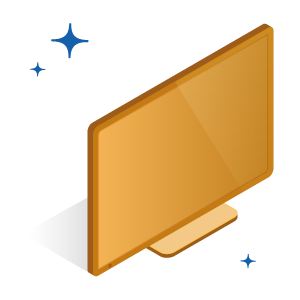
Vous pouvez accéder à Youtube à partir du moment où votre Smart TV est reliée à une box Internet. L’application est incluse dans votre télévision.
Vous pouvez également utiliser votre Smart TV pour lire des vidéos Youtube via votre Smartphone. Dans ce cas, il faut que votre smartphone et votre téléviseur soient connectés sur le même réseau Wi-Fi.
- Il faut vous rendre dans les options de votre télévision. Vous devez chercher une fonctionnalité qui porte le nom «Multiscreen», «Wireless Display», «Affichage sans fil» ou similaire. Il ne reste alors plus qu’à l’activer.
- Sur votre smartphone, vous pouvez lancer le partage d’écran en Wi-Fi. Vous n’aurez plus qu’à retrouver votre téléviseur et vous connecter.
- Lorsque les deux appareils seront reconnus, l’image de votre smartphone sera dupliquée sur votre télévision. Vous pouvez lancer votre vidéo qui sera lue sur votre TV.
Regarder Youtube sur TV via uncâble HDMI
Cette solution est l’une des plus répandues et surtout des plus anciennes. Il est possible de connecter son smartphone ou son ordinateur à un écran de télévision, via un câble HDMI, à condition de posséder un adaptateur MHL et que votre smartphone soit compatible. Attention, pour les appareils Apple, il faut un adaptateur spécifique. Concernant les ordinateurs, il n'y a pas toujours besoin d'un adaptateur, mais il est essentiel pour les appareils OSX.
Une fois votre smartphone branché, il ne reste plus qu’à sélectionner la bonne source au niveau de votre téléviseur. De cette manière, l’image de votre smartphone sera dupliquée sur votre TV.
Regarder Youtube sur TV : les clés HDMI
Comment regarder YouTube sur TV avec la clé Chromecast ?
La clé Chromecast est un petit appareil rond, d’environ cinq centimètres, qui se branche directement dans le port HDMI de votre téléviseur. C'est une box IPTV (télévision par l'Internet) qui se connecte à votre réseau Wi-Fi. Vous pourrez ensuite, grâce à lui, diffuser du contenu en streaming depuis vos appareils. Parmi les équipements compatibles, on trouve les smartphones et tablettes sous Android et iOS mais aussi les PCs et les Macs.
Pour les appareils mobiles, il faut utiliser des applications intégrant la commande «Cast» qui vous permet de retranscrire le contenu sur votre téléviseur. Celle-ci est bien évidemment intégrée à Youtube mais également à Netflix, à Google Play , au lecteur média VLC ainsi qu'à plusieurs autres applications.
Pour lancer YouTube sur votre téléviseur avec une clé Chromecast, il suffit d'ouvrir Youtube sur votre smartphone ou ordinateur, de lancer une vidéo et de cliquer sur l'icône «caster». Elle apparaîtra sur votre écran de télévision. Il vous sera même possible de fermer votre ordinateur portable sans que cela interrompe la lecture de votre vidéo.
Regarder Youtube sur TV : la clé Amazon Fire TV Stick
Le Fire TV Stick est une clé HDMI qui permet d'accéder à plusieurs applications comme Amazon Prime Video, Netflix, des jeux, de la musique... qui enrichit votre télévision d'une offre connectée. Elle est livrée avec une télécommande et permet aux abonnés Amazon Prime d'accéder gratuitement au catalogue de streaming d'Amazon Prime Vidéo. Elle permet également depuis quelques temps d'accéder à YouTube (cela n'a pas toujours été le cas car Amazon et Google sont concurrents).
Pour l'utiliser, branchez votre Fire TV Stick sur votre téléviseur HD (vous pouvez également utiliser la rallonge HDMI fournie). Branchez ensuite le câble d'alimentation sur une prise électrique. Connectez votre Fire TV Stick à Internet. Vous pouvez sélectionner l'application YouTube dans le menu déroulant et regarder les vidéos de votre choix.
Comment caster son écran PC sur TV et le diffuser ?
Découvrez comment caster l’écran de votre PC ou téléphone sur votre TV...
Connecter une tablette sur TV : quelles solutions pour la brancher ?
Pour connecter votre tablette à votre TV, utilisez un câble USB, HDMI...
Caster VLC sur TV via Chromecast ou Airplay : comment faire ?
Vous souhaitez caster VLC sur TV ? Découvrez la méthode de connexion...
Comment connecter son smartphone sur TV avec ou sans WiFi ?
Pour connecter votre smartphone à la TV, utilisez un câble HDMI, un...
Comment connecter une tablette à un écran PC ?
Partagez des fichiers en quelques clics entre votre tablette et votre...
